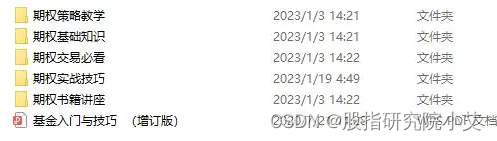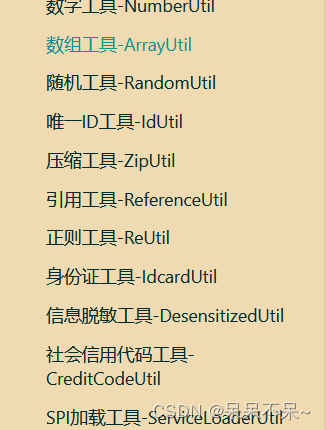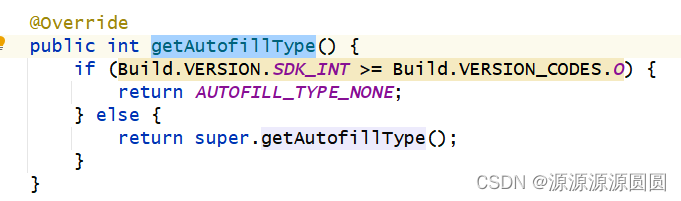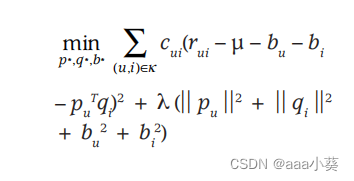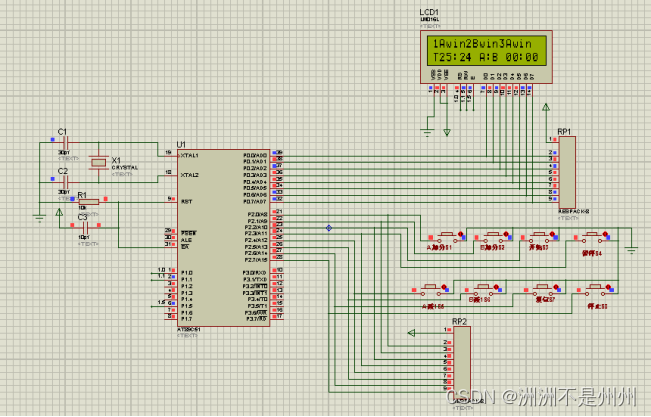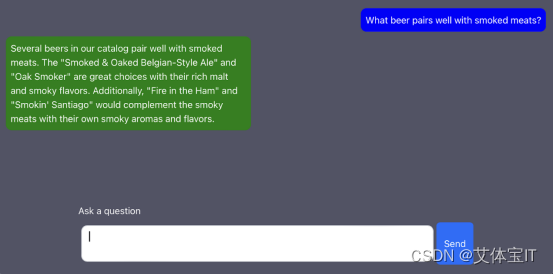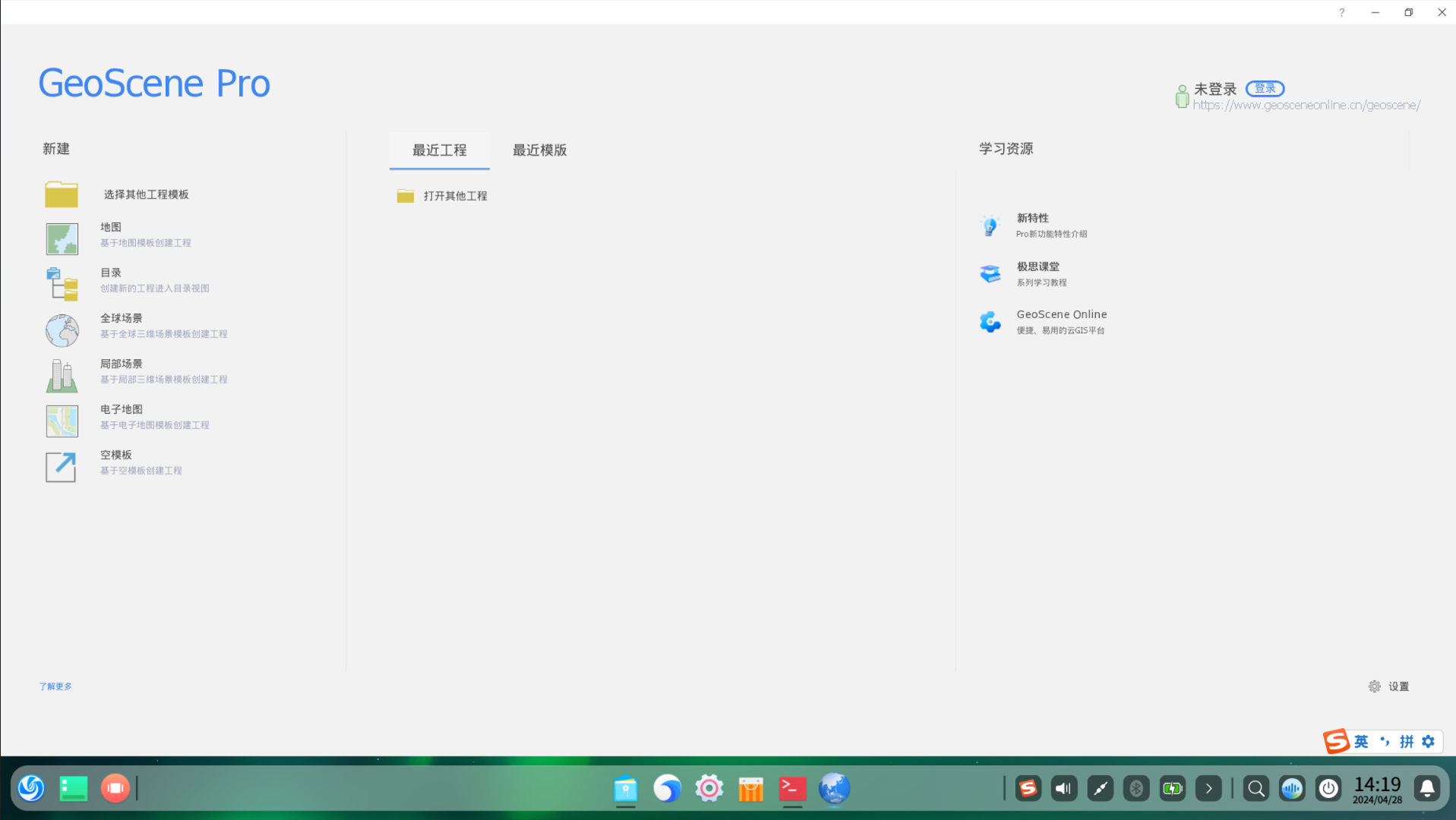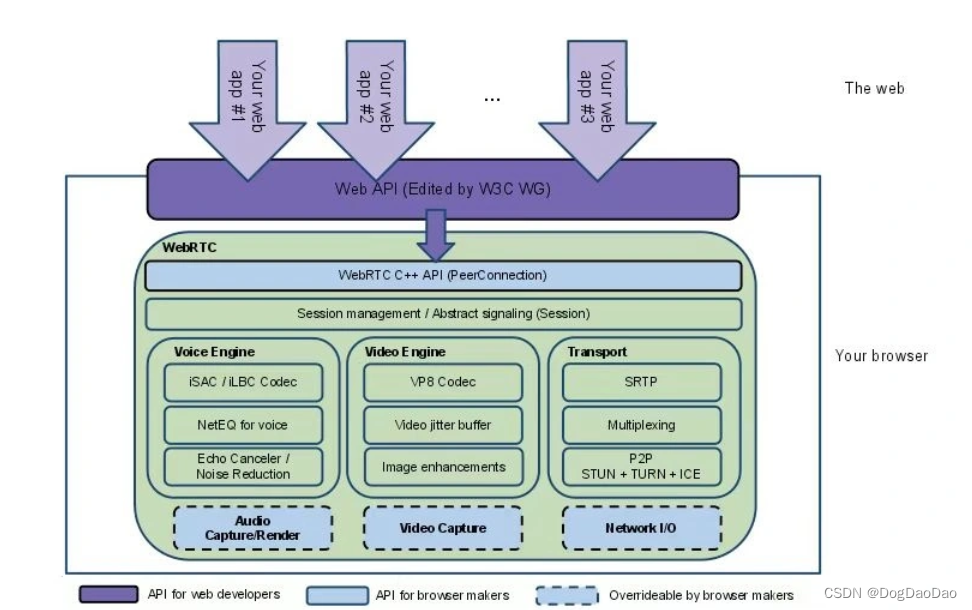前言:
本文是根据哔哩哔哩网站上视频“正点原子[第二期]Linux之ARM(MX6U)裸机篇”的学习笔记,在这里会记录下正点原子Linux ARM MX6ULL 开发板根据配套的哔哩哔哩学习视频所作的实验和笔记内容。本文大量的引用了正点原子哔哔哩网站的教学视频和链接中的内容。
引用:
正点原子IMX6U仓库 (GuangzhouXingyi) - Gitee.com
正文:
1. 安装VSCode编辑器
在编辑C程序源码和Linux驱动开发所用的集成式编辑器,通用的是使用 Sourceinsight3.5 或 source4.x 版本,sourceinsight可以对C/C++源码进行索引,提供代码编辑的自动补全,函数声明的自动跳转,函数定义的自动跳转等功能。Sourceinsight 是非常好用的一个C/C++源码浏览和编辑工具,但是Sourceinsight是商业收费软件,需要购买授权获取到License才能合法使用。
在正点原子的嵌入式Linux开发课程中推荐使用 VSCode 编辑器,VSCode 编辑器是微软Microsoft推出的源码阅读编辑工具,通过给VSCode安装扩展插件,VSCode完全可是实现Sourceinsight相同的功能。
在Windows PC 上搜索引擎搜索下载 VSCode 安装包并进行安装。我计划在 Windows 下使用VSCode编辑器,访问Ubuntu虚拟机通过Smaba共享出来的源码目录,从而在Windows环境下进行远程的ubuntu虚拟机上的源码的编辑修改。
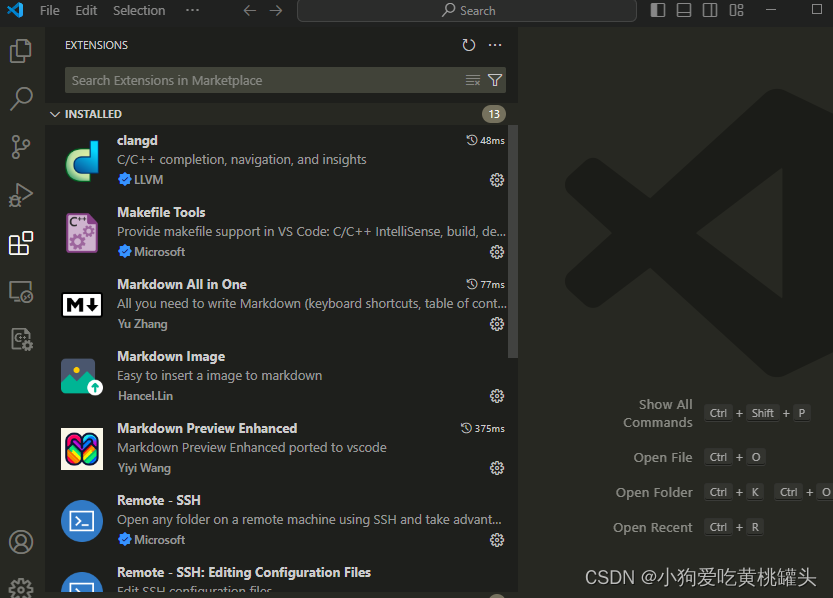
2. 安装 VSCode 插件
正点原子1.3 节VSCode环境搭建教程中建议安装如下的VSCode扩展插件,点击VSCode左侧菜单上的“扩展插件”按钮,输入关键字搜索安装对应的插件。
我们需要按照的插件有下面几个:
1) C/C++,这个肯定是必须的。
2) C/C++ Snippets,即 C/C++重用代码块。
3) C/C++ Advanced Lint,即 C/C++静态检测 。
4) Code Runner,即代码运行。
5) Include AutoComplete,即自动头文件包含。
6) Rainbow Brackets,彩虹花括号,有助于阅读代码。
7) One Dark Pro, VSCode 的主题。
8) GBKtoUTF8,将 GBK 转换为 UTF8。
9) ARM,即支持 ARM 汇编语法高亮显示。
10) Chinese(Simplified),即中文环境。
11) vscode-icons, VSCode 图标插件,主要是资源管理器下各个文件夹的图标。
12) compareit,比较插件,可以用于比较两个文件的差异。
13) DeviceTree,设备树语法插件。
14) TabNine,一款 AI 自动补全插件,强烈推荐,谁用谁知道!
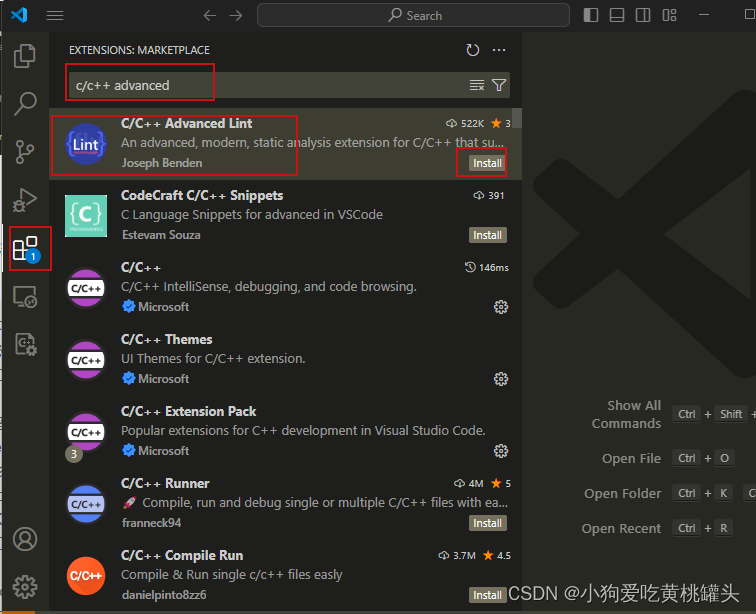
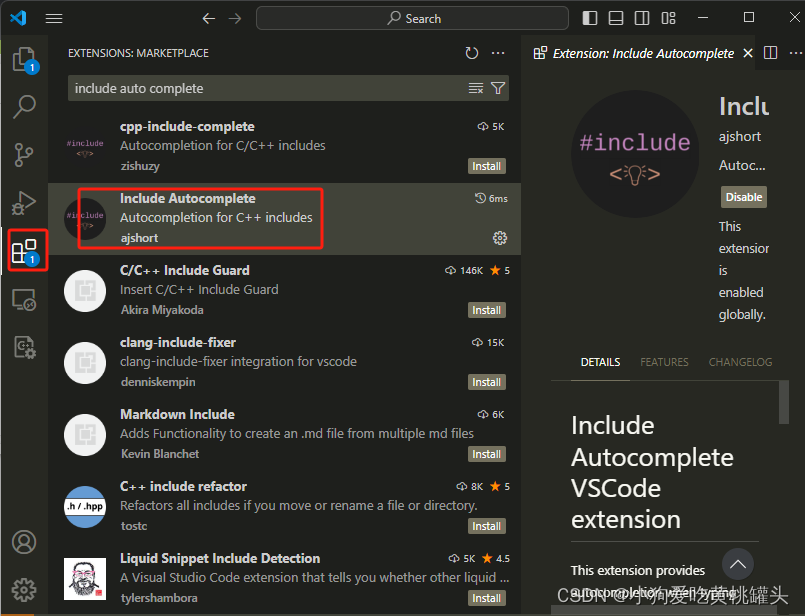

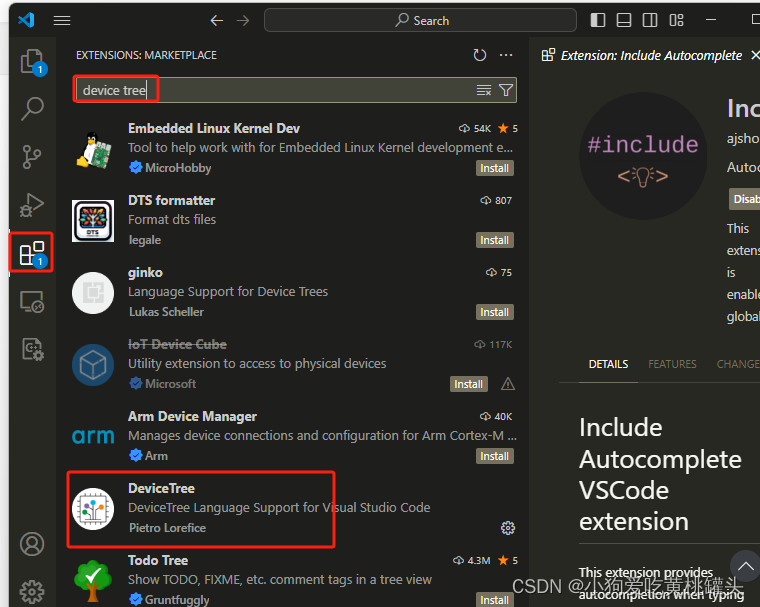
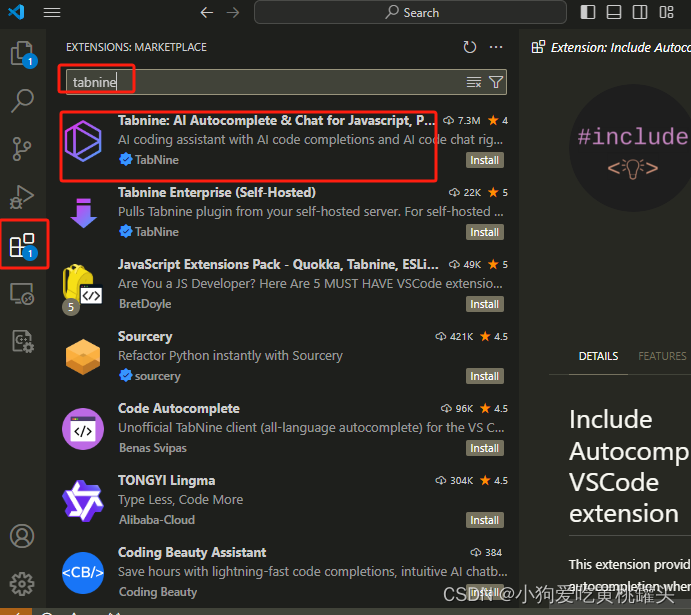

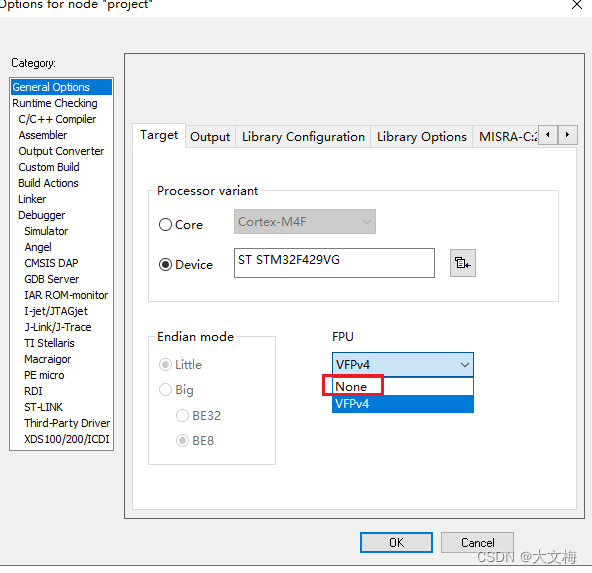
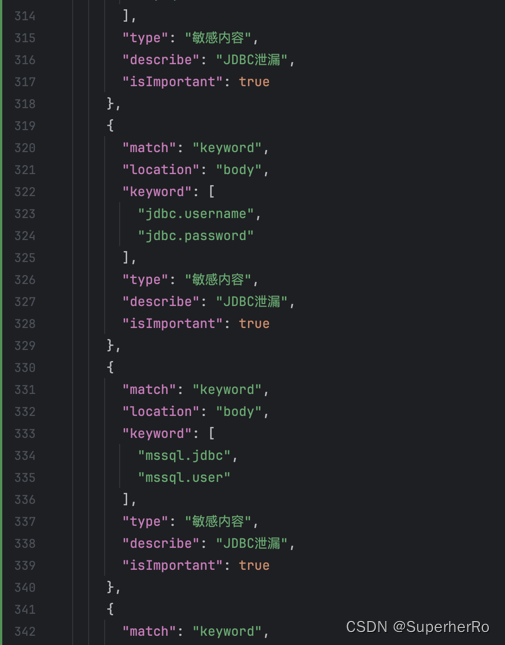

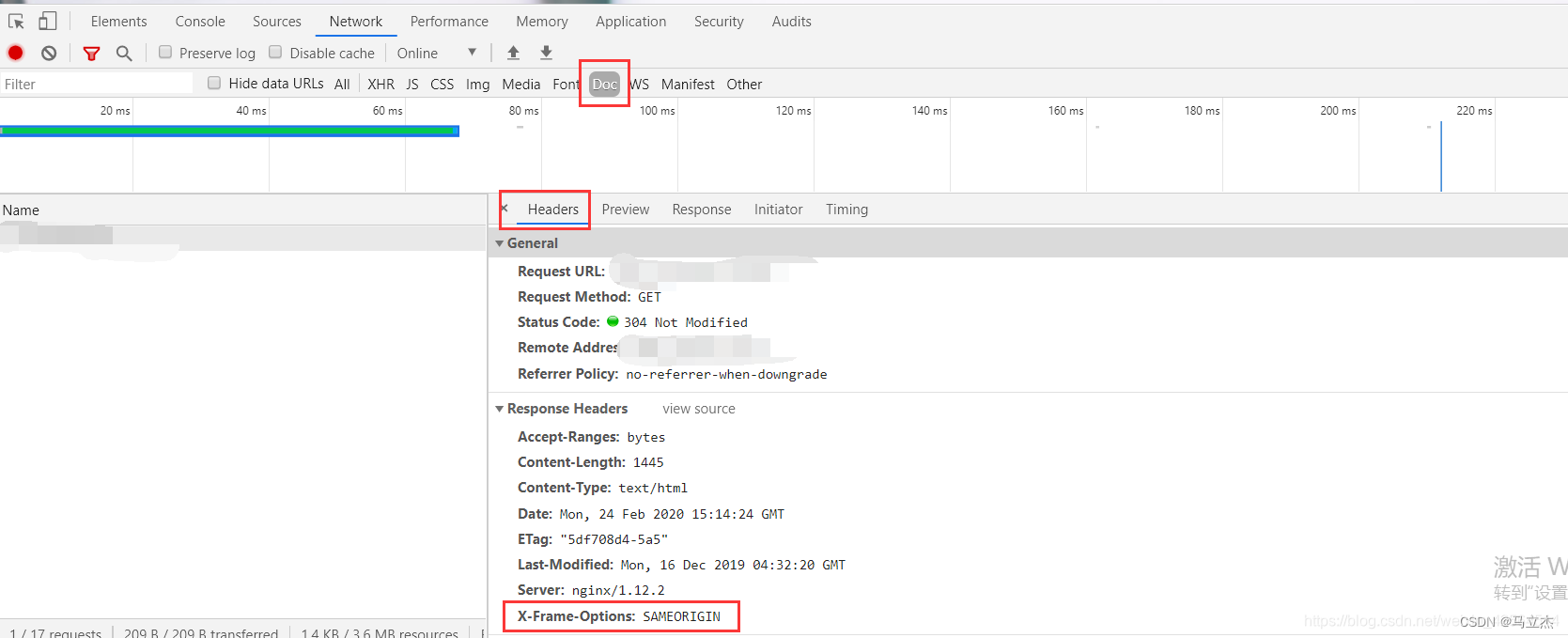


![Github进行fork后如何与原仓库同步[解决git clone 太慢的问题]](https://img-blog.csdnimg.cn/direct/3a1adaf9acd744c88a0ed7171dcc0f67.png#pic_center)